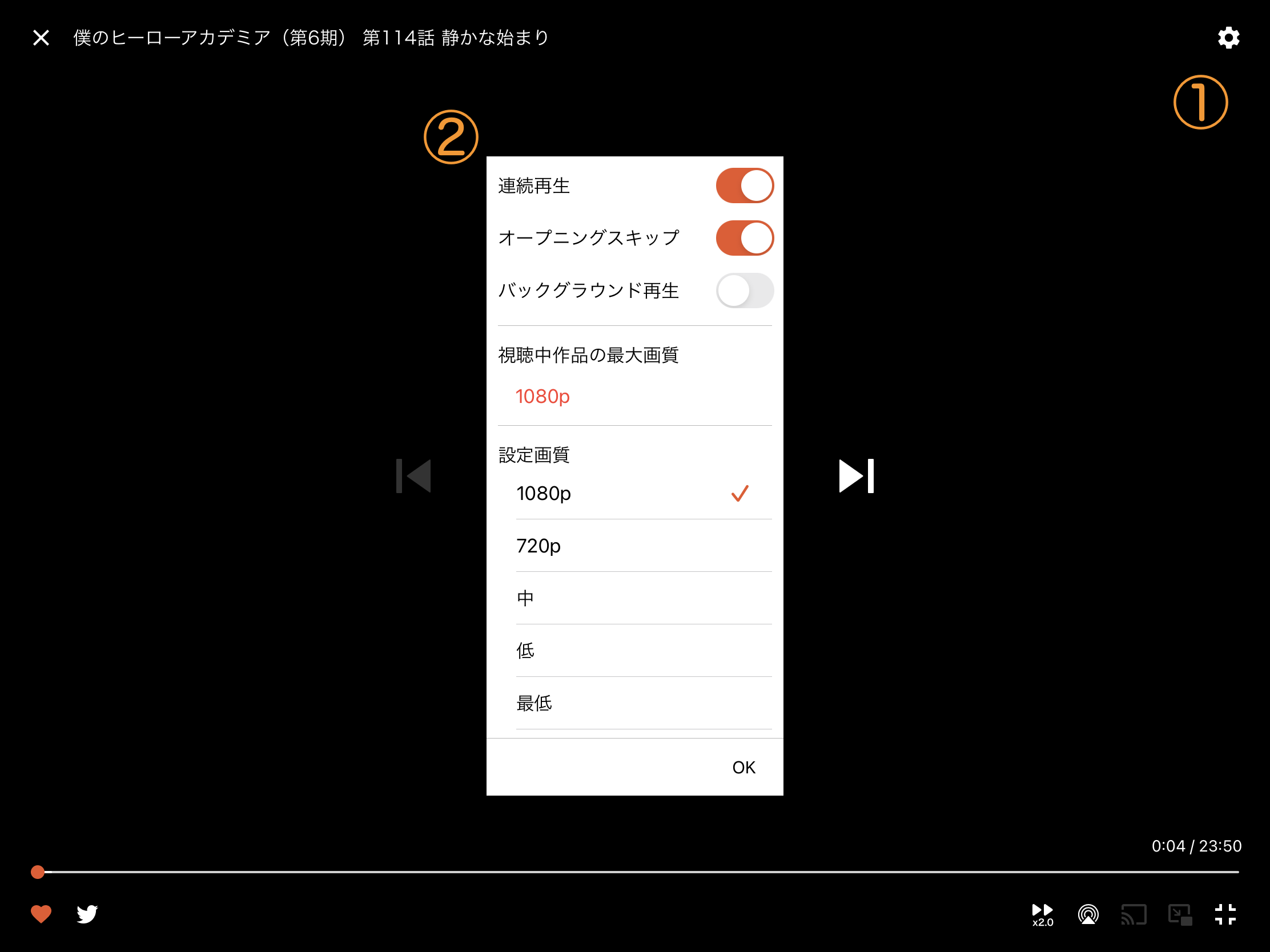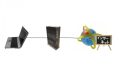最近アニメ見てますか?
日本のアニメは世界からも日本の文化とも言われるほどクオリティが高く、面白い作品が多いのでついつい見ちゃいますよね。
でも、放送時間が深夜だったり朝早かったりするものが多いので、忙しい中でアニメをみる時間を確保するのって難しいですよね・・・
今回は、毎日忙しいあなたでもアニメがみれるようになる、dアニメストアついてご紹介します。
この記事を読めば、dアニメストアを使って快適にアニメを見る方法がわかります。
時間がない中でも、アニメを楽しんじゃいましょう!
dアニメストアとは?
まずは、dアニメストアの概要についてです。
| 月額 | 550円 |
| 支払い方法(ドコモユーザー) | 携帯料金合算払い |
| 支払い方法(ドコモユーザー以外) | クレジットカード支払いのみ |
| 作品数 | 5300作品以上(2023年3月時点) |
| 無料期間 | 初回31日間無料 |
| マルチデバイス | 対応 |
| DL機能 | 対応 |
| 対応デバイス | スマホ・タブレット・TV・PC |
メリット
dアニメストアには、様々なメリットがあります。それぞれを詳しく紹介していきます。
アニメが見放題
見放題のサービスなので当然ですが、dアニメストアはアニメが見放題です。
一部レンタルなどはありますが、配信してる間は何度も見ることができます。
最新作の更新がはやい
地上波同時や、最近だと先行配信している作品も多いです。
最新アニメでもほとんどの作品が、放送終了後には見れるようになっています。
対応作品数が多い
他のアニメ見放題サービスと比較しても、作品数はdアニメストアが多いです。(2023年3月現在)
- dアニメストア 5300本以上
- DMM TV 5000本以上
- アニメ放題 4600本以上
見れる作品数は多いに越したことはないですよね。
最新作から、懐かしいあのアニメも堪能できます!
画質選択可能
せっかくアニメをみるなら綺麗な画質で見たいですよね。
dアニメストアはフルHD画質まで対応してます。
ただし、アニメ1話分でも800MBほどの通信量になるので、wifi環境で使うか、後で説明するダウンロード機能を使うことをオススメします。
設定でモバイル通信時とwifi通信時の再生時の画質が選べるので、好みの画質に設定しておきましょう。
マルチデバイス対応
dアニメストアは様々な端末で利用が可能です。
スマートフォンはもちろん、タブレット・TV・PCなど、様々なデバイスで見ることができるので、自宅ではTVやPCの大画面で、外ではスマホでといった使い分けもできます。
別のデバイスでも続きから再生できるので、外出中にスマホ、帰宅後はタブレットで続きを見るということもできますよ。
また、dアニメストアの契約が1つして、アカウントを共有すれば自分一人ではもちろん、家族みんなでアニメを見ることも可能ですよ!
ただし、複数デバイスでの同時視聴は対応してません。
「2台以上で同時にアニメを観たい!」という場合はそれぞれで契約が必要です。
機能について
dアニメストアには快適にアニメを視聴するための機能が備わっています。
その中でもおすすめの機能を4つ紹介します。
最後に設定方法をまとめておきます。
連続再生機能
アニメを一気見する時に、1話見終わるごとに、次の話を指定するのは煩わしいですよね。
そんな時は連続再生機能をオンにするのがオススメです。
連続再生機能を使えば、自動で続きを再生してくれるので、アニメ視聴に集中できます。
オープニングスキップ機能
オープニングスキップ機能は、同じアニメを連続して視聴する際に2話目以降のOPをスキップしてアニメの本編から再生してくれる機能です。
毎回オープニングは飛ばしてたって方には、飛ばす作業がなくなるのでアニメ視聴により集中しやすくなりますね。
ただし、最近のアニメに多いオープニング前に導入などが入るアニメは非対応です。
その場合に飛ばしたいなら、30秒送りボタンがあるので数回タッチして飛ばしちゃえばOKです。
再生速度変更機能
再生速度を変更してアニメを視聴できちゃいます。
変更可能なのは「0.5倍」「0.75倍」「通常」「1.25倍」「1.5倍」「2倍」と最大6段階に変更可能です。(0.5と0.75倍はPCのみ対応)
自分が見やすい範囲で再生速度を上げて効率的にアニメをみたり、複雑な戦闘シーンやあの名場面をゆっくり見たい時には0.5倍など、好みの速度に合わせて視聴できますよ!
ダウンロード機能
スマホでアニメ視聴をする場合は、通信量も気になるところですよね。
速度制限がかかったり、料金が追加でかかったりするのでここも見逃せないポイントです。
dアニメストアにはダウンロード再生機能がついているので、自宅のwifiでダウンロードしておくことで通信量を気にせずに外でも視聴できます。
wifi環境以外での視聴には、是非活用しておきましょう。
設定方法
まずはオープニングスキップ機能・連続再生の機能について設定場所をお伝えしておきます。
再生画面から①設定マーク → ②連続再生・オープニングスキップ欄にチェック(画像がONの状態)
画像の状態になっていれば、連続再生とオープニングスキップ両方が使える状態です。
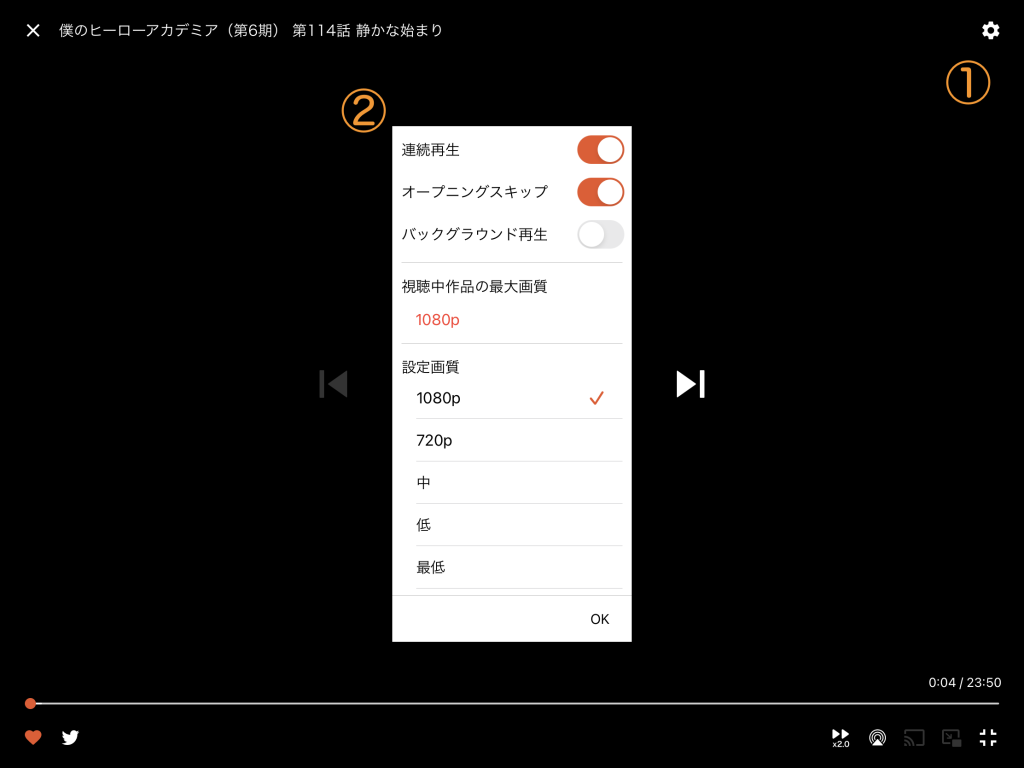
次に再生速度変更機能です。
再生画面から①の速度マークをタッチすると、タッチごとに速度が変更できます。連続再生しても維持されるので、1回設定しておけば大丈夫です。
画像の①のところに現在の速度も表示されます。×1.0となってるので通常速度です。
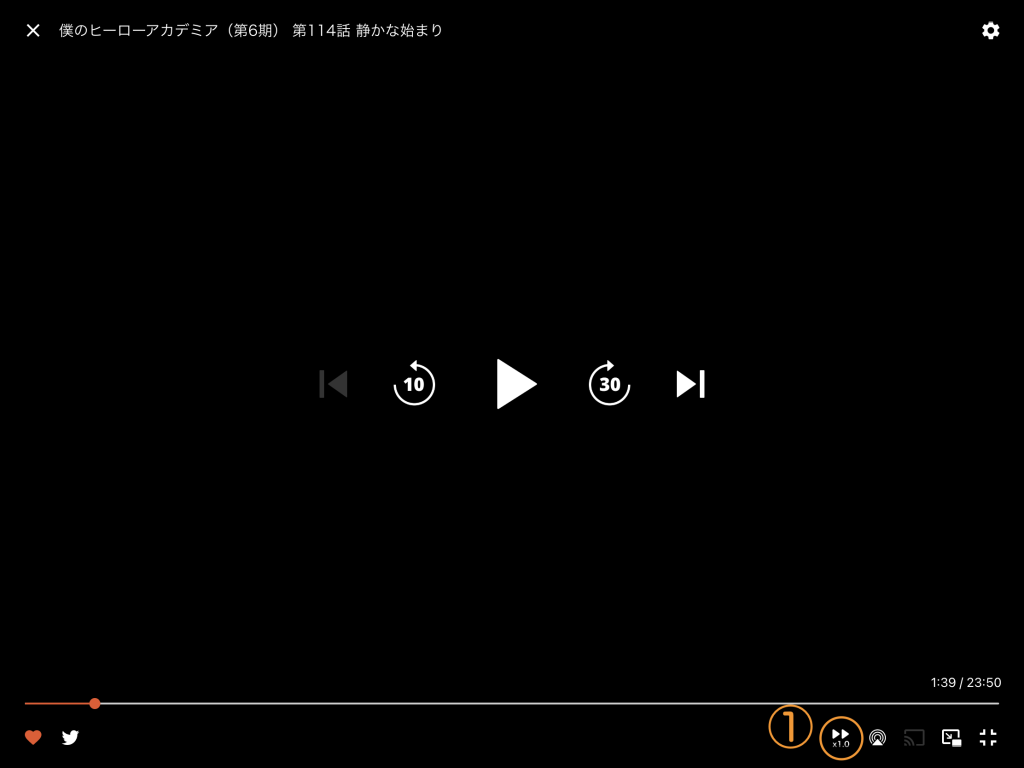
最後にダウンロード機能です。
まずはダウンロード時の画質を設定します。
dアニメストアのホーム画面から①アプリ設定 → ②ダウンロード再生画質設定 →③Wi-Fi接続時画質設定
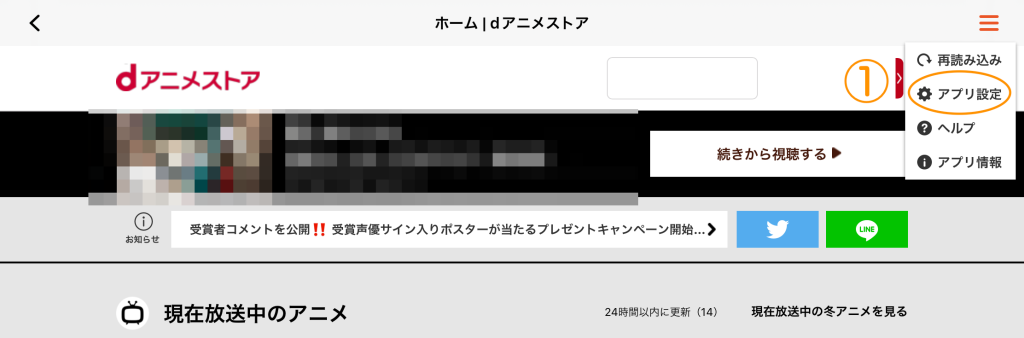
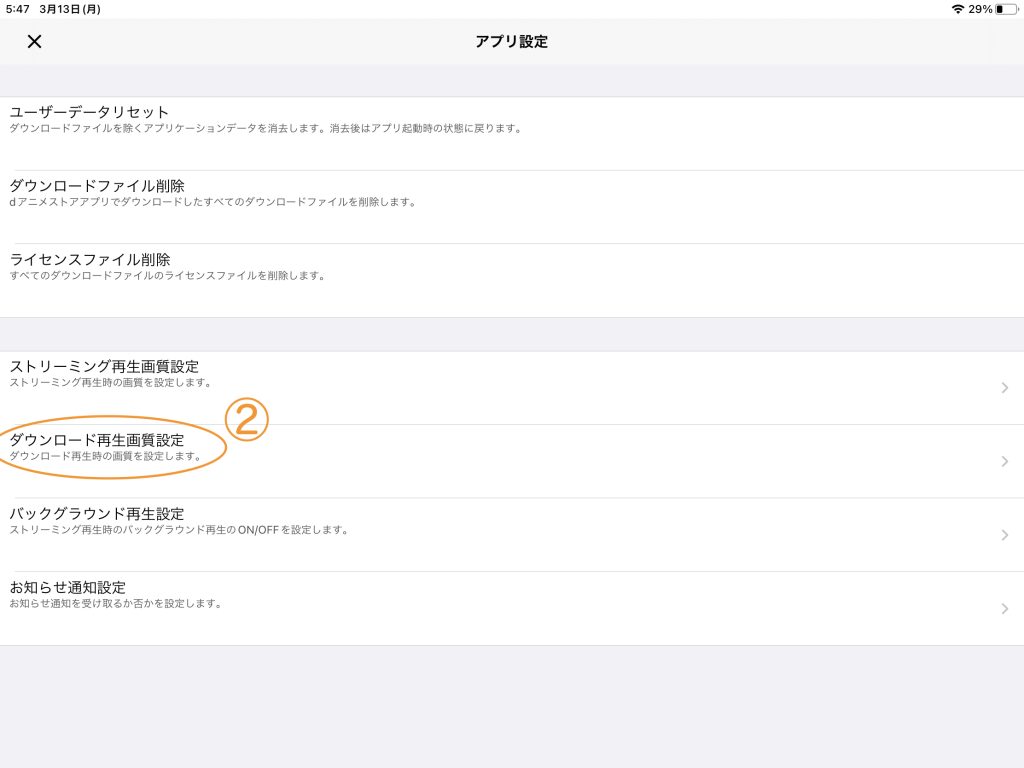
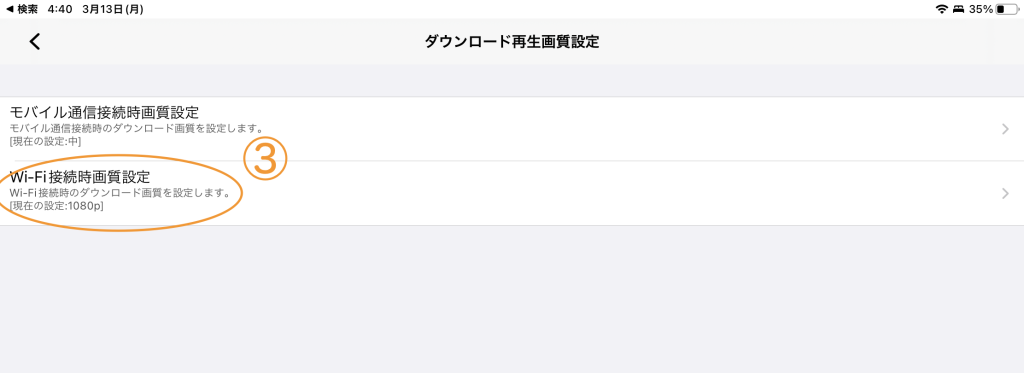
次にダウンロードをします。
①ダウンロードしたいアニメの話数を選択 → ②ダウンロードボタン押下
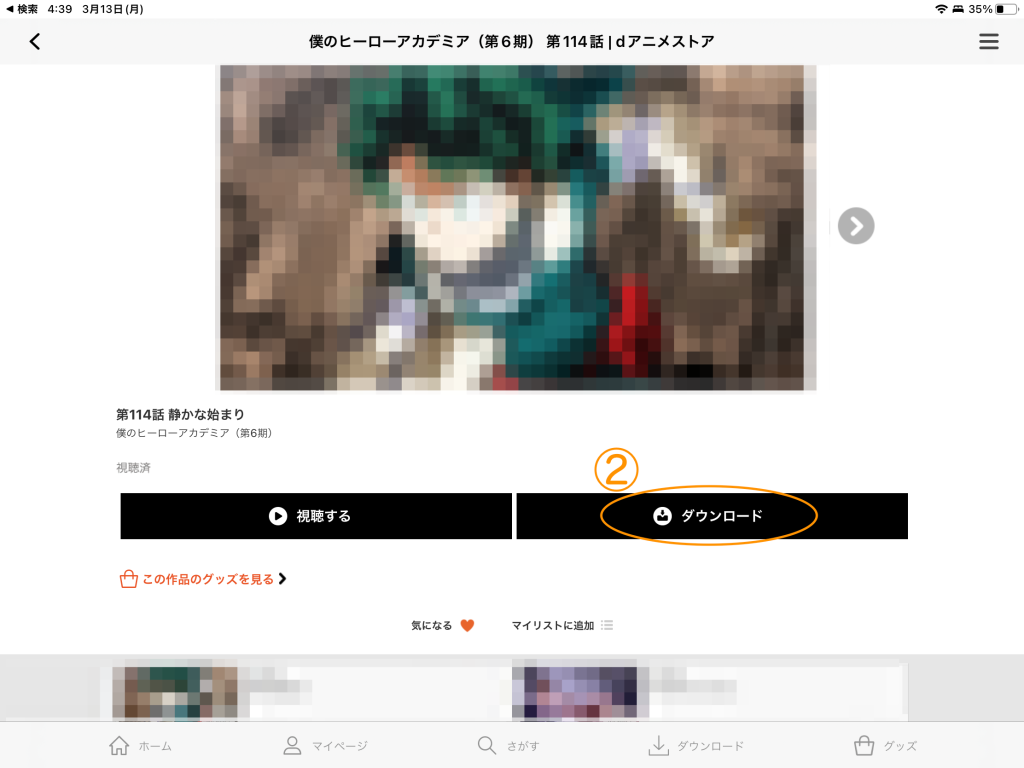
後は、ダウンロードの機能から再生ができるようになります。
オススメ設定は以上です。是非活用してみてください。
まとめ
いかがでしたか?
アニメをみるなら、dアニメストアがオススメな理由がわかったかと思います。
オススメの設定も紹介したので、是非活用して快適なアニメライフを過ごしましょう。